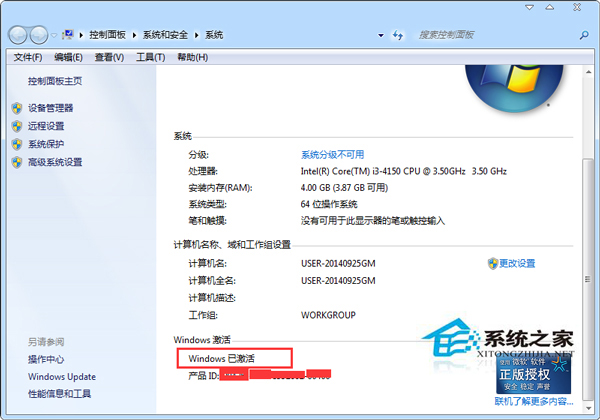
Mac地址是一组用来唯一标识设备的地址,类似于身份证号码。每个网络设备都有一个唯一的Mac地址,用于在局域网中标识同一网络中的不同设备。Mac地址是由厂商在制造硬件设备时预先设置好的,无法修改。
在网络故障排查和设备管理时,需要查看设备的Mac地址。例如:当你想在无线路由器中添加新设备时,你需要查看新设备的Mac地址。在某些情况下,如局域网攻击、MAC地址错误等,也需要查看设备的Mac地址,以便找出问题所在。
下面是在不同设备中查看Mac地址的方法:
1. 在桌面上右键单击“网络”,选择“属性”。
2. 在“更改适配器选项”窗口中,右键单击网络适配器,选择“状态”。
3. 在“状态”窗口中单击“详细信息”。
4. 在“详细信息”中找到“物理地址”一项,即为Mac地址。
1. 点击“苹果菜单”,选择“系统偏好设置”。
2. 点击“网络”,选择要查看Mac地址的网络连接。
3. 点击“高级”按钮,在“硬件”选项卡中可以找到Mac地址。
1.在设置中选择“Wi-Fi”
2.点击当前连接的Wi-Fi网络名称
3. 在下面找到“MAC地址”一项即可看到设备的Mac地址
1.打开“设置”应用程序
2.点击“关于电话”或者“设备信息”
3.找到并点击“状态”等选项(不同设备名称可能不同)
4.然后找到“Wi-Fi MAC地址”或“MAC地址”项,即为设备的Mac地址。
可以通过命令行或者web页面来查看交换机或者路由器中的设备Mac地址。在命令行输入相应的命令即可。
不同设备中查看Mac地址的方法略有不同,但基本相似。了解如何查看Mac地址对于设备管理和网络故障排查是非常重要的。
上一篇:从小镇到英超有多远从小镇到英超冠军队leic...
下一篇:秒收录新版管理平台正式上线...